O bzip2 comprime arquivos através do algoritmo de Burrows-Wheeler.
O nível de compressão por este método é consideravelmente mais eficiente do que o de softwares baseados no LZ77/LZ78 (LZW).
Por outro lado, não chega a ser tão bom quanto a família de compressores estatísticos PPM.
O pacote de utilitários bzip2 é composto pelos seguintes itens:
- bzip2, bunzip2 — respectivamente, ferramentas de compactação e descompactação de arquivos.
- bzcat — descomprime arquivos para o stdout, ou seja, exibe o conteúdo.
- bzip2recover — ferramenta de recuperação e correção de arquivos bzip2 danificados.
É comum usar o programa em conjunto com o comando tar.
O tar não é, exatamente, uma ferramenta de compressão e depende de aplicativos de terceiros para fazer este trabalho.
Por outro lado, o bzip2 não é um arquivador. Ele comprime os arquivos individualmente.
Por ĩsto, é tão comum combinar os dois utilitários.
Para fazer o arquivamento (backup) de diretórios, usando o tar, com compressão pelo bzip2, use-o assim:
tar cjf backup.tar.bz ~/temp/
Se quiser, use o progress, como ferramenta para acompanhar o andamento do processo de backup tar/bzip2, com resultados individuais exibidos para cada processo.
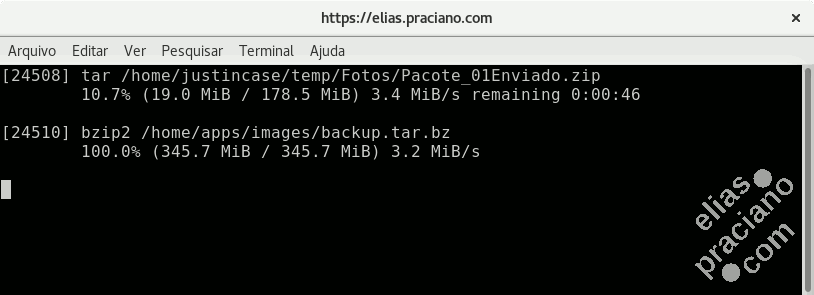
O bzip2 faz parte do conjunto de ferramentas padrão das grandes distribuições GNU/Linux. Você provavelmente não precisará se preocupar em instalar, portanto. Tudo que precisa para começar a usar agora, já se encontra no seu sistema.
Como usar o bzip2 na CLI
Na linha de comando (CLI), o bzip2 tem uma sintaxe similar ao do gzip, o que pode tornar mais fácil o trabalho de substituição em scripts de backup.
O utilitário espera que lhe seja dado uma lista de arquivos, acompanhados das opções de uso.
Cada arquivo é substituído por uma versão comprimida de si mesmo — acrescida da extensão .bz2.
Cada arquivo comprimido mantém (enquanto possível) as propriedades originais de posse, facilitando sua restauração posterior.
Se você prefere que os arquivos existentes sejam sobrescritos, é necessário usar o parâmetro ‘-f’. Sem isso, o programa pula arquivos que já tenham passado pelo processo de compactação.
bzip2 -f Occidentalis_v02.img
Exemplos de uso do bzip2
Adapte os exemplos, a seguir, às suas necessidades.
Para dar opções rápidas, o utilitário permite definir --fast (mais rápido) ou --best (melhor compressão),
Portanto para obter a melhor compressão possível, use o bzip2 assim:
bzip2 --best nome-do-arquivo
Para obter uma compressão mais rápida:
bzip2 --fast nome-do-arquivo
A qualidade da compressão também pode ser definida numericamente (de 1 a 9).
A opção ‘-9’ equivale a --best e ‘-1’ a --fast.
Para obter um nível de compressão equilibrado, use -5:
bzip2 -5 nome-do-arquivo
Para obter um feedback mais verboso, use ‘-v’ ou --verbose:
bzip2 -v *.*
O comando, acima, irá comprimir todos os arquivos do diretório corrente, gerando um novo arquivo com extensão .bz2 em substituição para cada um.
Este é o comportamento padrão do programa.
A opção ‘-v’ serve para mostrar o que está sendo feito.
Sim! Você pode combinar várias opções.
Abaixo, ativei a ‘verbosidade’ e especifiquei que não quero que o arquivo original seja removido. Veja o meu resultado:
bzip2 -vk woman-drinking-cup-of-coffee.jpgwoman-drinking-cup-of-coffee.jpg: 0.991:1, 8.072 bits/byte, -0.90% saved, 36856 in, 37189 out.ls -lah woman-drinking-cup-of-coffee.*-rw-r--r-- 1 justincase justincase 36K set 1 15:03 woman-drinking-cup-of-coffee.jpg -rw-r--r-- 1 justincase justincase 37K set 1 15:03 woman-drinking-cup-of-coffee.jpg.bz2
Desta vez restaram 2 arquivos — com extensões ‘.jpg’ e ‘.jpg.bz2’.
Note que o arquivo resultante ficou 1K maior do que o original.
Isto se deve ao fato de que arquivos JPEG já são comprimidos.
Neste caso, além de não ter sido possível obter uma taxa de compressão maior, somou-se ao arquivo resultante as informações do bzip2.
Por isto ele ficou maior.
Você irá obter resultados bem melhores sobre arquivos de texto ou de áudio FLAC, por exemplo.
Como descompactar e testar meus arquivos bz2
Para descomprimir (inflar) seus arquivos, use o bunzip2 ou ‘bzip2 -d’:
bzip2 -dv woman-drinking-cup-of-coffee.jpg.bz2
bzip2: Output file woman-drinking-cup-of-coffee.jpg already exists.
Como o arquivo original ‘woman-drinking-cup-of-coffee.jpg’ já existia, obtive a mensagem acima ‘Output file woman-drinking-cup-of-coffee.jpg already exists‘ — “O arquivo de saída … já existe”.
Se quiser forçar a extração, neste caso, use ‘-f’:
bzip2 -dvf woman-drinking-cup-of-coffee.jpg.bz2
Use ‘-tv’ para testar um ou vários arquivos bz2:
bzip2 -tv woman-drinking-cup-of-coffee.jpg.bz2
woman-drinking-cup-of-coffee.jpg.bz2: ok
Mais adiante, vamos abordar novamente o uso de ‘-t’.
Como usar o bzip2, quando os recursos do sistema estão escassos
Em ambiente servidor pode ser difícil encontrar “uma folga” no tempo do processador ou no espaço disponível na memória RAM do sistema.
Ficar sem backup, justamente nestes casos, não é uma opção.
Aplicar o --small ou ‘-s’ faz com que o aplicativo realize o seu trabalho com menor consumo de memória.
Segue um exemplo de uso:
bzip2 -sv Screenshot_20170*
Screenshot_20170619-092621.png: 1.005:1, 7.963 bits/byte, 0.47% saved, 2090633 in, 2080882 out.
Screenshot_20170619-092626.png: 1.000:1, 7.997 bits/byte, 0.04% saved, 2199528 in, 2198582 out.
Screenshot_20170619-092823.png: 1.137:1, 7.036 bits/byte, 12.05% saved, 156600 in, 137732 out.
...
Screenshot_20170706-164342.png: 1.134:1, 7.053 bits/byte, 11.84% saved, 128326 in, 113135 out.
Screenshot_20170706-164407.png: 1.097:1, 7.292 bits/byte, 8.85% saved, 120458 in, 109795 out.
Screenshot_20170706-164419.png: 1.141:1, 7.014 bits/byte, 12.33% saved, 97195 in, 85210 out.
A opção reduz o uso da memória durante a compressão, descompressão e teste.
Neste caso, é ativado um outro algoritmo, que requer 2,5 bytes por cada byte de bloco.
Com isto, qualquer arquivo pode ser inflado dentro de um espaço de 2300 kb, na memória RAM.
O custo: redução pela metade da velocidade de trabalho do aplicativo.
Durante o processo de descompressão, o ‘-s’ seleciona blocos de 200 kb, limitando o uso de memória ao mesmo valor — com a consequente redução da taxa de compressão.
A documentação manda usar ‘-s’ em sistemas com 8 Mb de memória RAM livres ou menos.
Mas você pode usar o recurso em outras situações que julgar adequado.
Como recuperar arquivos bzip2 danificados
Acidentes podem ocorrer durante uma transferência e você pode acabar com arquivos compactados importantes corrompidos.
O bzip2 comprime em blocos, usualmente, com 900 Kb — cada qual é manipulado independentemente pelo utilitário.
Se uma mídia danificada ou um erro de transmissão causar dano a um ou mais blocos, ainda é possível recuperar o conteúdo a partir dos dados armazenados nos blocos saudáveis.
O bzip2recover é um programa simples com o propósito de varrer blocos dentro de arquivos .bz2 e gravar cada bloco em outro arquivo .bz2.
Os arquivos resultantes podem ser verificados com a opção ‘-t’ e, se for o caso, descomprimidos.
Veja um exemplo:
bzip2recover woman-drinking-cup-of-coffee.jpg.bz2
bzip2recover 1.0.6: extracts blocks from damaged .bz2 files.
bzip2recover: searching for block boundaries ...
block 1 runs from 80 to 297425
bzip2recover: splitting into blocks
writing block 1 to `rec00001woman-drinking-cup-of-coffee.jpg.bz2' ...
bzip2recover: finished
Em seguida, rode o teste:
bzip2 -tv rec00001woman-drinking-cup-of-coffee.jpg.bz2
rec00001woman-drinking-cup-of-coffee.jpg.bz2: ok
Este é o procedimento básico de recuperação pelo bzip2 de um arquivo danificado.
Compactação com criptografia
Segurança implica em criptografia, em muitos casos.
O bzip2 pode ser usado em conjunto com a ferramenta de criptografia GnuPG.
Para obter este resultado, você pode invocar a compressão com o bzip2 do próprio gpg:
gpg --output ssp2.html.gpg.bz2 --bzip2-compress-level 1 -cv ssp2.html
gpg: pinentry launched (11802 gnome3 1.0.0 ? ? ?)
gpg: pinentry launched (11809 gnome3 1.0.0 ? ? ?)
gpg: using cipher AES
gpg: writing to 'ssp2.html.gpg.bz2'
Veja o que foi feito:
gpg --output ssp2.html.gpg.bz2— a execução pede para gerar um arquivo de saída, criptografado, com o nome ‘ssp2.html.gpg.bz2’.--bzip2-compress-level 1— especifica o método e o nível de compressão a ser usado.-cv— indica explicitamente a criptografia (-c) e verbosidade (-v).
O valor de --bzip2-compress-level pode variar de 0 (nenhuma compressão) a 9 (máxima compressão).
Acima, usei o valor 1, para tornar o procedimento mais célere.
Para reverter, use o gpg assim:
gpg --output ssp2.html -dv --bzip2-decompress-lowmem ssp.html.gpg.bz2
gpg: AES encrypted data
gpg: pinentry launched (11769 gnome3 1.0.0 ? ? ?)
gpg: encrypted with 1 passphrase
gpg: original file name='ssp.html'
O que há de diferente?
Desta vez, usamos a opção ‘-d’ e --bzip2-decompress-lowmem para indicar que é para descomprimir um arquivo, com o uso do bzip2.
